Skonfiguruj układ klawiatury Ubuntu 18.04 LTS dla języków ojczystych
Ubuntu 18.04 LTS było ostatnio do ogólnych testów. szybko zainstalowałem go na moim komputerze laboratoryjnym z systemem Windows 10 z VMware Workstation Pro. Poniższe kroki to sposób, w jaki skonfigurowałem układ klawiatury w języku ojczystym Ubuntu.
kilka tygodni temu pokazaliśmy uczniom i nowym użytkownikom, jak zmienić domyślny język w Ubuntu na język ojczysty. Aby przeczytać ten post, kliknij tutaj. Ten post pokaże uczniom i nowym użytkownikom, jak zmienić lub używać alternatywnych układów klawiatury w Ubuntu 18.04
istnieje wiele różnych układów klawiatury dla różnych języków, które pochodzą z Ubuntu. Jeden język może mieć wiele różnych układów klawiatury. Możesz sprawić, aby obecna klawiatura zachowywała się jak klawiatura o innym układzie, niezależnie od liter i symboli drukowanych na klawiszach.
to jest piękno Ubuntu. Każdy znajdzie coś dla siebie!
aby rozpocząć korzystanie z alternatywnych układów klawiatury w Ubuntu, wykonaj poniższe czynności.
Zmiana układów klawiatury Ubuntu
aby zmienić układy klawiatury, przejdź do menu systemowego w prawym górnym rogu ekranu i wybierz Ustawienia systemowe, jak pokazano poniżej.
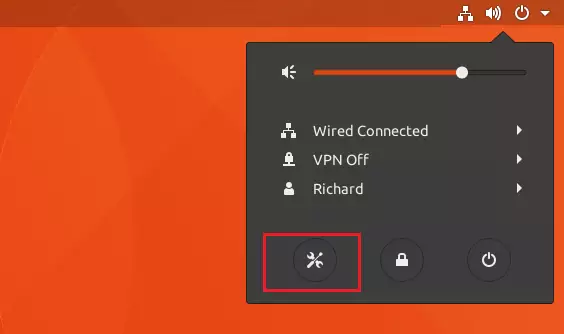
następnie wybierz Region & język po lewej stronie listy elementów, aby otworzyć panel.

kliknij przycisk + w sekcji Źródła wprowadzania, Wybierz język powiązany z układem, a następnie wybierz układ i naciśnij Dodaj.

po dodaniu nowego źródła wejściowego staje się ono dostępne do użycia i jest pokazane na liście poniżej źródeł wejściowych.

niektóre rzadko używane warianty układu klawiatury nie są domyślnie dostępne po kliknięciu przycisku+. Aby udostępnić również te źródła wejściowe, możesz otworzyć okno terminala, naciskając Ctrl + Alt + T i uruchomić to polecenie:
gsettings set org.gnome.desktop.input-sources show-all-sources true
Korzystanie z alternatywnych układów klawiatury
teraz, gdy klawiatura jest dostępna, możesz szybko zmienić układ na inny, używając skrótów klawiaturowych źródła wejściowego. Te skróty otwierają Wybór źródła wejściowego, w którym można poruszać się do przodu i do tyłu. Domyślnie można przełączyć się do następnego źródła wejściowego z Super + Spacją i do poprzedniego Z Shift + Super + spacją. Możesz zmienić te skróty w ustawieniach klawiatury.
klawisz super jest klawiszem Windows po lewej stronie spacji z logo Windows.

oto jak zmienić na alternatywne układy klawiatury w Ubuntu.
miłego oglądania!
Możesz również polubić poniższy post:




